La forma más rápida de transferir fotos desde su iPhone, iPod o iPad a una PC con Windows requiere acceso directo a la carpeta DCIM (imágenes de cámara digital) a través de USB. Pero, ¿qué sucede si no puede ubicar la carpeta DCIM o el dispositivo iOS en el Explorador de archivos?
No se preocupe, lo tenemos cubierto. Ábrete camino a través de las correcciones a continuación para solucionar el problema de falta de la carpeta DCIM del iPhone en Windows 10 y 11.
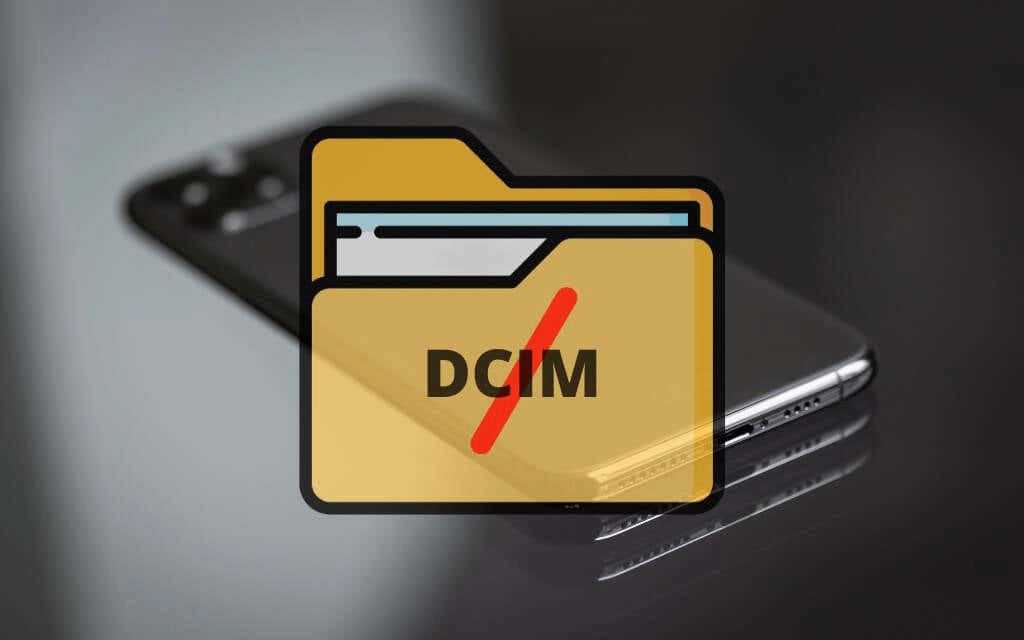
Permitir el acceso a la carpeta DCIM
Debe proporcionar permisos de Windows para el almacenamiento interno de su iPhone y el carrete de la cámara la primera vez que conecte ambos dispositivos a través de USB. De lo contrario, no verá la carpeta DCIM.
Entonces, desbloquee su iPhone, espere un ¿Permitir que este dispositivo acceda a fotos y videos? emergente y toque Permitir . Si tiene iTunes instalado, toque Confiar en la pantalla ¿Confiar en esta computadora? ventana emergente en su lugar.
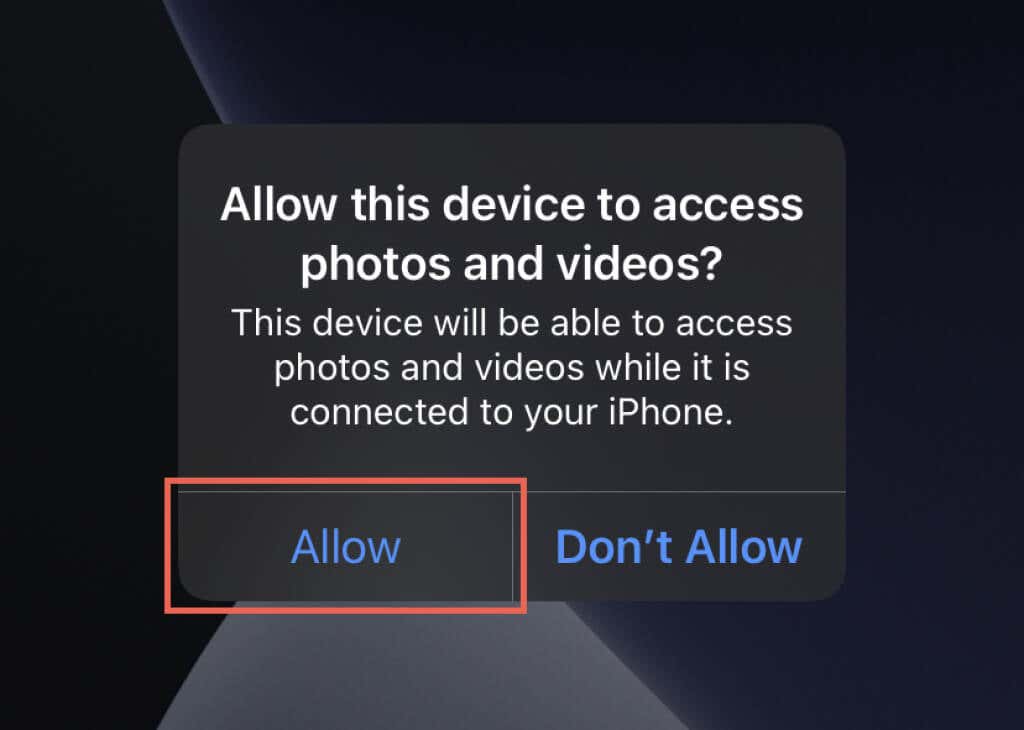
Recuerda desbloquear tu iPhone
La carpeta DCIM de su iPhone no aparecerá a menos que desbloquee su iPhone en intentos posteriores. No tiene que proporcionar permisos repetidamente, basta con llegar a la pantalla de inicio. También puede intentar desbloquear el dispositivo antes de conectarlo a su PC.
Reiniciar iPhone y PC
Otra solución rápida consiste en reiniciar su iPhone y PC. Eso generalmente resuelve fallas menores relacionadas con el software que impiden que ambos dispositivos se comuniquen.
Si nunca antes ha reiniciado un dispositivo iOS, solo diríjase a Configuración> General> Apagar y arrastre el ícono de Encendido hacia la derecha. Una vez que la pantalla se oscurezca, espere al menos 10 segundos y mantenga presionado el botón lateral hasta que vea el logotipo de Apple.
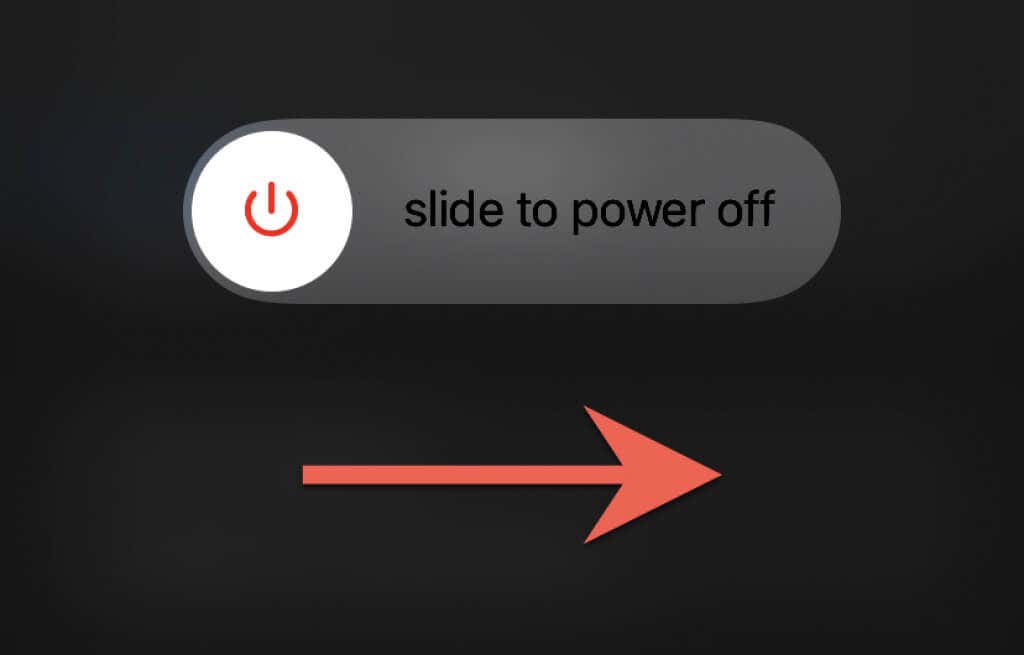
Use un cable diferente o cambie los puertos
Intente usar un cable Lightning a USB diferente si su iPhone no aparece en su PC. Eso ayuda a descartar un cable defectuoso. Si utiliza un cable USB de otro fabricante, asegúrese de que esté certificado por MFi. Además, intente cambiar los puertos USB y evite conectar el iPhone a concentradores USB externos.
Restablecer ubicación y privacidad
La ubicación corrupta y la configuración de privacidad en su iPhone también pueden crear problemas de comunicación con su PC. Debes restablecerlos para arreglar eso.
1. Abra la aplicación Configuración y vaya a General > Transferir o Restablecer iPhone > Restablecer > Restablecer ubicación y privacidad.
2. Ingrese el código de acceso del dispositivo iPhone y toque Restablecer configuración para completar el restablecimiento.
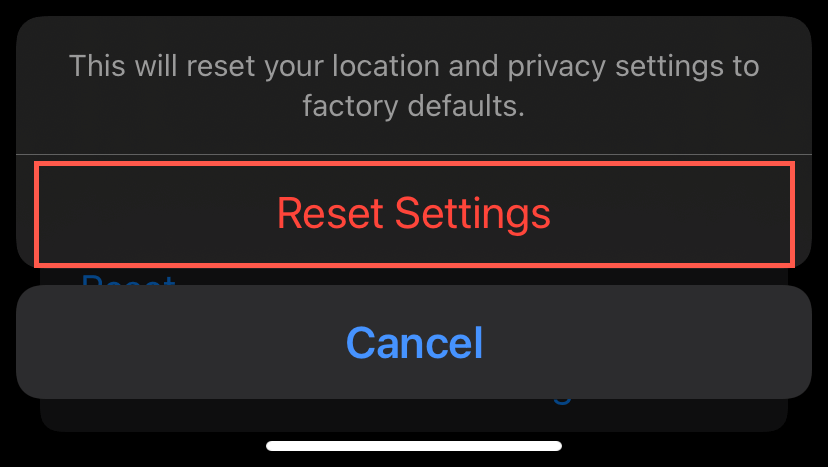
3. Vuelva a conectar su iPhone a su PC. Dado que ha restablecido su configuración de ubicación y privacidad, debe desbloquear su iPhone y pulsar Permitir/Confiar para proporcionar a Windows el permiso para acceder a la carpeta DCIM en su dispositivo iOS nuevamente.
Deshabilitar software antivirus
Tener una utilidad antivirus de terceros en la PC es otra razón que evita que su iPhone o su carpeta DCIM aparezcan en el Explorador de archivos. Por lo tanto, pause o deshabilite brevemente dicho software y vea si eso ayuda. Por lo general, puede hacerlo después de seleccionar el ícono de un programa antivirus en la bandeja del sistema o a través de su ventana de configuración principal.
Carpeta DCIM de iPhone vacía
Su PC también puede fallar al mostrar las fotos dentro de la carpeta DCIM en su iPhone si la configuración Optimizar almacenamiento de iPhone para iCloud Photos está habilitada. Para deshabilitarlo, abra la aplicación Configuración, vaya a ID de Apple > iCloud > i Cloud Photos y seleccione Descargar y conservar originales. Eso hace que su iPhone vuelva a descargar y mantenga las versiones originales de sus fotos en lugar de marcadores de posición (lo que hace que la carpeta DCIM aparezca vacía).
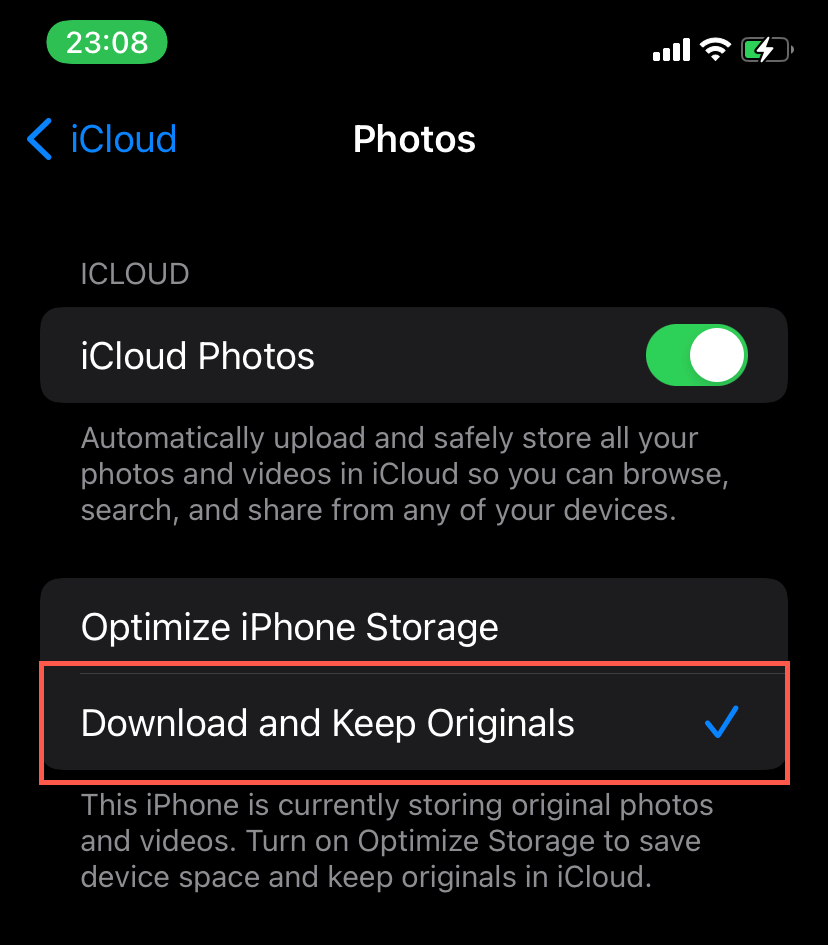
Si su iPhone no tiene espacio para guardar toda su biblioteca de fotos, su mejor opción es descargar fotos usando iCloud para Windows o la aplicación web iCloud Photos.
Instalar itunes
¿Tiene iTunes instalado en su PC con Windows 11/10? Aunque no es necesario para acceder a las fotos de su iPhone a través de USB, iTunes incluye controladores esenciales que pueden resolver problemas de comunicación entre los dos dispositivos.
Tienes dos formas de obtener iTunes en tu PC. Lo más fácil es descargarlo e instalarlo a través de Microsoft Store. El método un poco menos conveniente consiste en usar el instalador estándar de iTunes del sitio web de Apple.
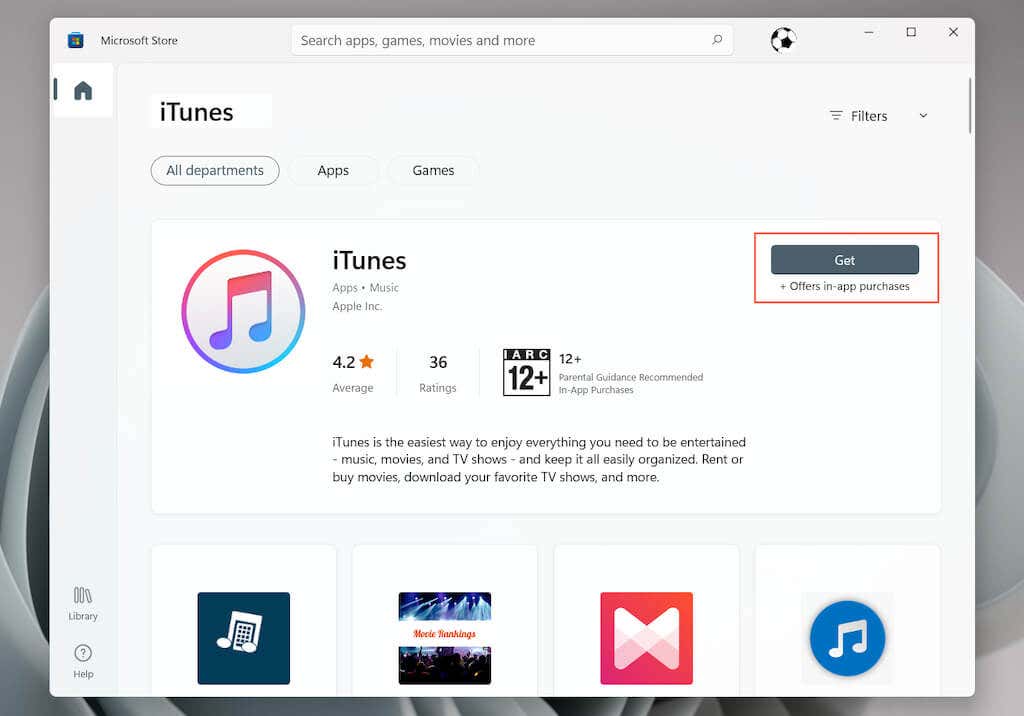
Después de instalar iTunes, vuelva a conectar su iPhone a su PC y verifique si la carpeta DCIM aparece en el Explorador de archivos. No tienes que iniciar sesión en iTunes con una ID de Apple o incluso abrirlo.
Comprobar el estado del controlador USB del dispositivo móvil de Apple
Si ya tiene iTunes configurado en su PC, use la aplicación Servicios en Windows 11/10 para verificar que el Servicio de dispositivo móvil de Apple esté activo y se ejecute automáticamente.
1. Presione Windows + R para abrir el cuadro Ejecutar.
2. Escriba services.msc y presione Entrar.
3. Haga doble clic en Servicio de dispositivo móvil de Apple.
4. Asegúrese de que el Tipo de inicio esté configurado en Automático y el Estado del servicio esté En ejecución.
5. Seleccione Aplicar > Aceptar y reinicie su PC.
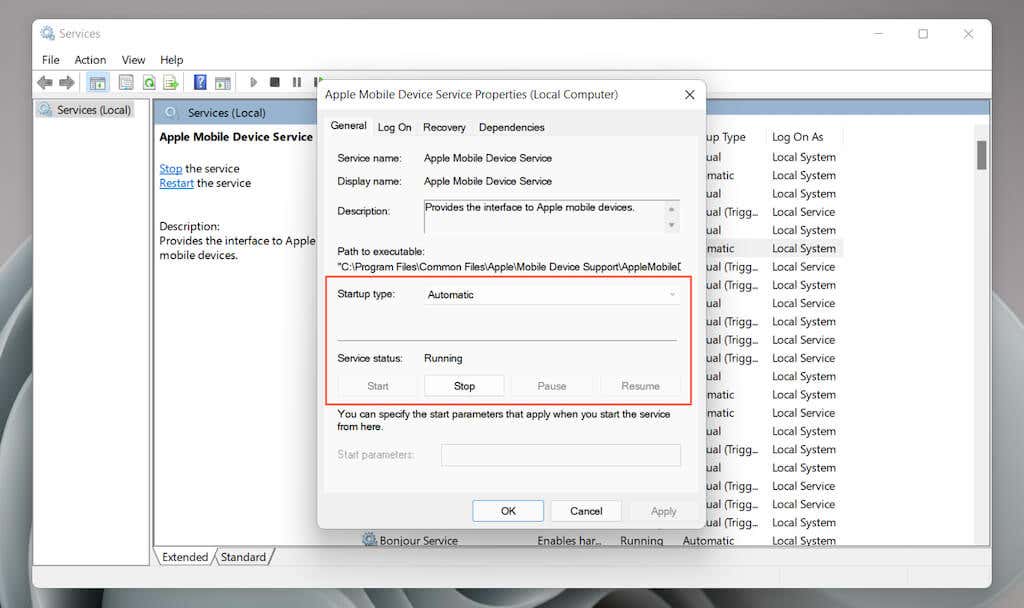
Actualizar iTunes
Si el problema continúa, intente actualizar iTunes. El proceso difiere según el método que utilizó para instalarlo en su PC.
Tienda de Microsoft
Abra Microsoft Store y seleccione Biblioteca en la esquina inferior izquierda de la ventana. Luego, seleccione el botón Actualizar junto a iTunes.
Sitio web de Apple
Abre iTunes y selecciona Ayuda > Buscar actualizaciones. O abra la aplicación Actualización de software de Apple a través del menú Inicio e instale todas las actualizaciones pendientes para iTunes.
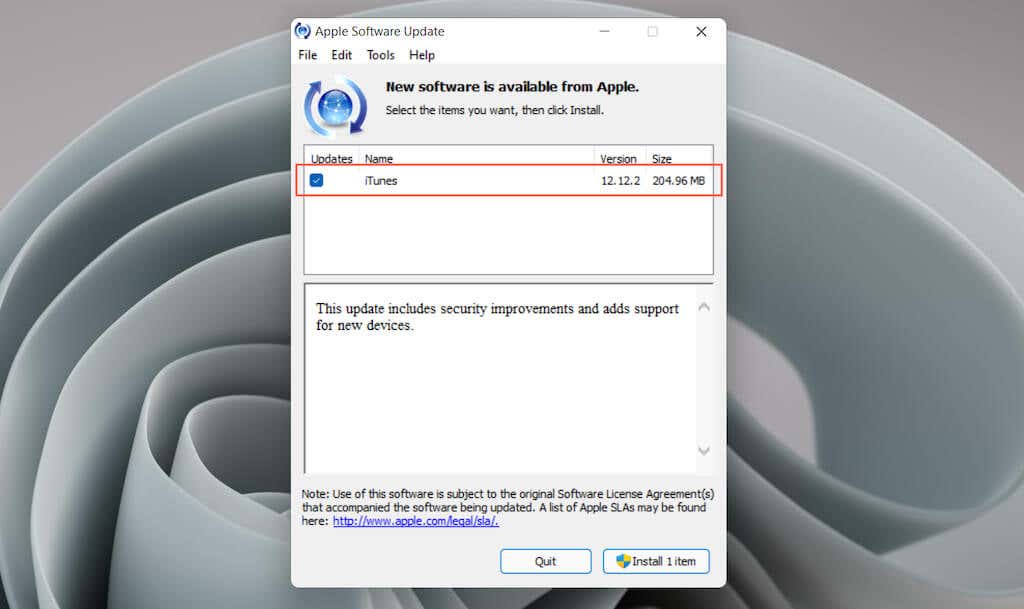
Reinstalar el controlador de iPhone
La siguiente solución implica la resolución de problemas de un controlador de iPhone potencialmente corrupto a través del Administrador de dispositivos en su PC. Una vez más, el proceso difiere según el método de instalación de iTunes.
Versión de la tienda de Microsoft
1. Desbloquee su iPhone y conéctelo a su computadora.
2. Haga clic con el botón derecho en el botón Inicio y seleccione Administrador de dispositivos.
3. Expanda la sección Dispositivos portátiles.
4. Haga clic con el botón derecho en Apple iPhone y seleccione Actualizar controlador.
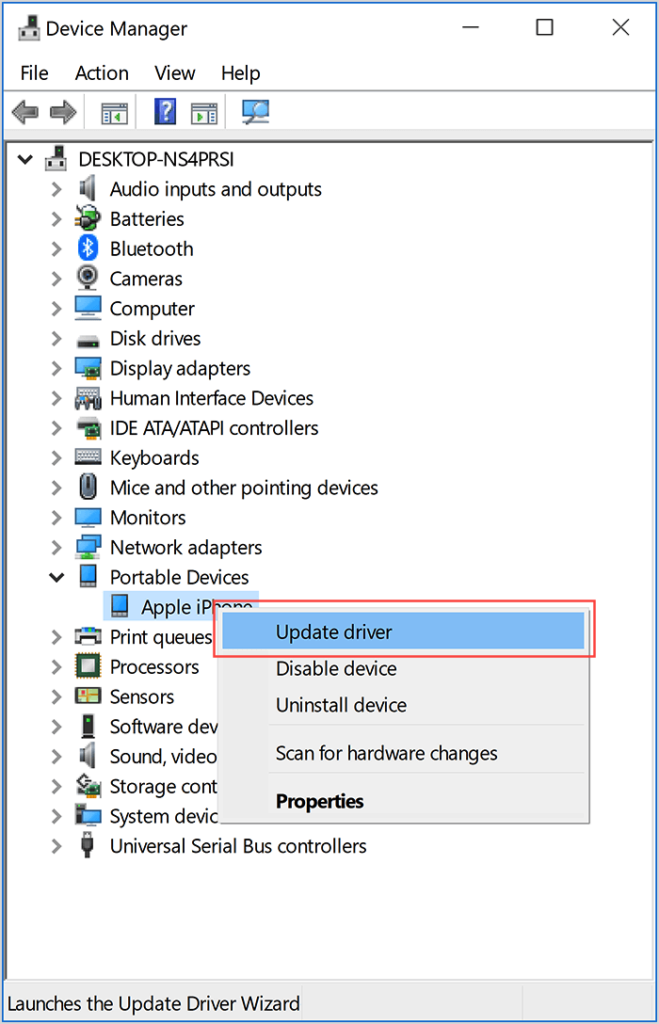
5. Seleccione Buscar automáticamente el software del controlador actualizado y espere hasta que Windows obtenga la última versión del controlador.
6. Desconecte su iPhone y reinicie su computadora.
Versión del sitio web de Apple
1. Desbloquee su iPhone y conéctelo a su computadora.
2. Presione Windows + R para abrir el cuadro Ejecutar.
3. Copie y pegue la siguiente ruta y presione Entrar.
%ProgramFiles%Common FilesAppleMobile Device SupportDrivers
4. Haga clic con el botón derecho en el archivo usbaapl64.inf o usbaapl.inf y seleccione Instalar.
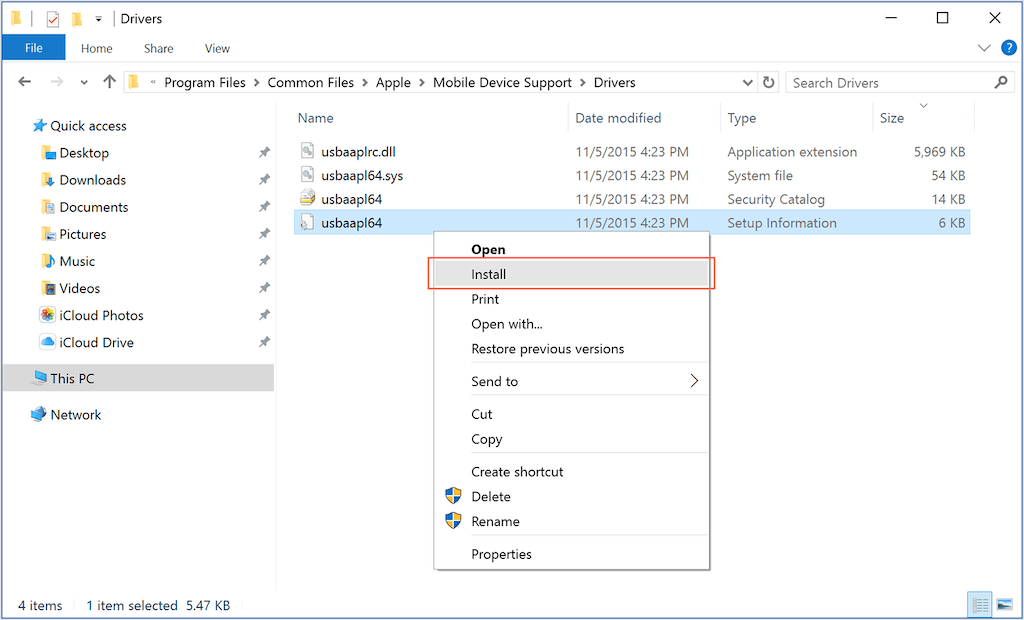
5. Desconecte su iPhone y reinicie su computadora.
Desinstalar y reinstalar iTunes
Si ninguna de las soluciones anteriores ayuda, desinstala y vuelve a instalar iTunes.
1. Abra la aplicación Configuración y seleccione Aplicaciones .
2. Seleccione iTunes.
3. Seleccione Desinstalar.
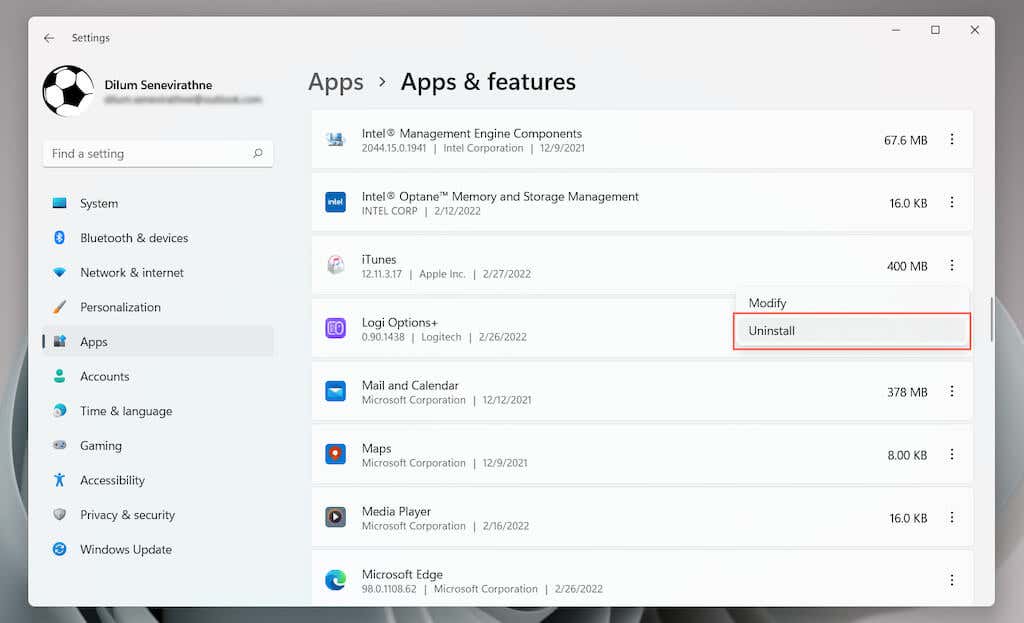
4. Vuelva a instalar iTunes. Es posible que desee considerar cambiar de método. Por ejemplo, instale la versión de Microsoft Store en su lugar si acaba de eliminar la versión estándar de iTunes.
Actualizar Windows e iOS
La solución final consiste en actualizar Windows 11/10 e iOS. Eso debería ayudar a resolver cualquier problema de conectividad conocido entre el software del sistema en ambos dispositivos.
Actualizar Windows
1. Abra el menú Inicio y seleccione Configuración > Actualización de Windows.
2. Seleccione Buscar actualizaciones.
3. Seleccione Descargar e instalar.
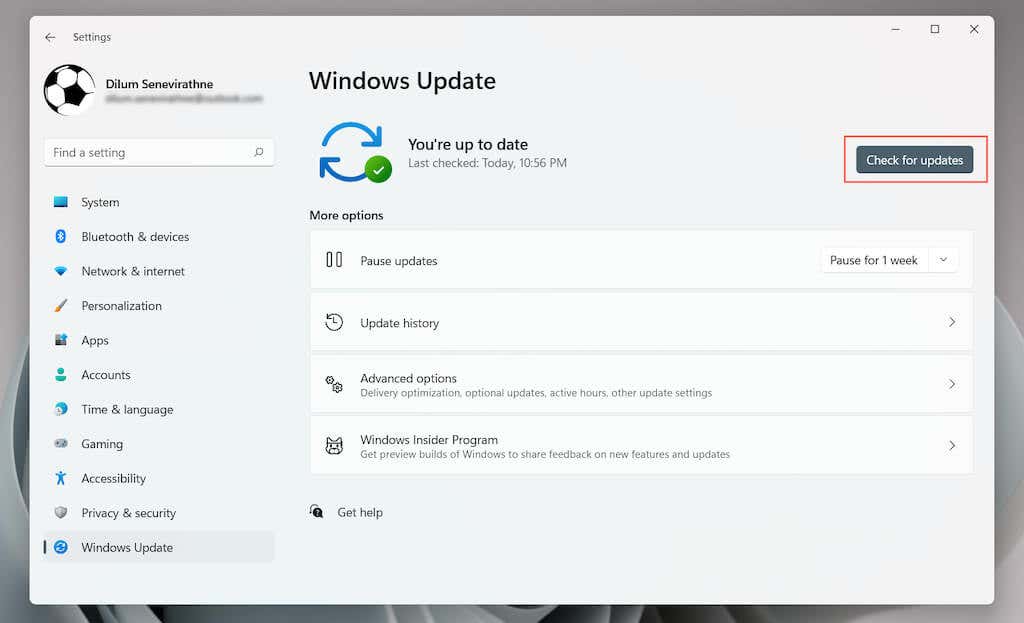
Actualizar iPhone
1. Abra la aplicación Configuración.
2. Seleccione General > Actualización de software.
3. Seleccione Descargar e instalar.
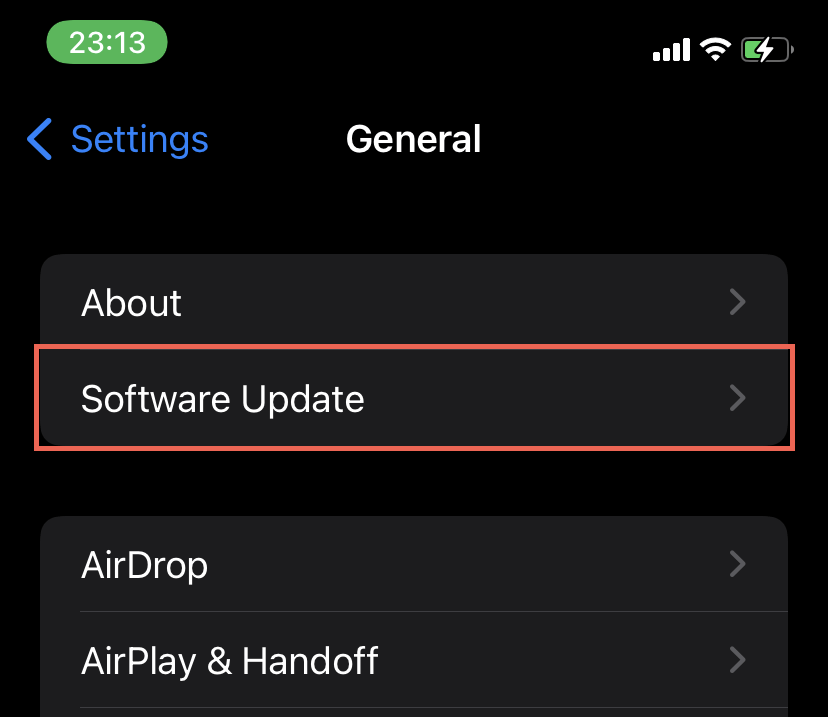
Solucionar el problema de falta de la carpeta DCIM del iPhone
Los permisos faltantes o corruptos suelen ser la razón subyacente detrás del problema de la carpeta faltante del DCIM del iPhone y son bastante fáciles de resolver. Sin embargo, Windows e iOS no funcionan bien juntos, por lo que si el problema vuelve a aparecer a pesar de realizar todas las correcciones anteriores, considere usar medios alternativos para acceder a sus fotos. Por ejemplo, puede importar imágenes a través de la aplicación Fotos de Windows, sincronizarlas a través de iCloud para Windows o usar un servicio de copia de seguridad de fotos de terceros, como Google Fotos.








